win10改变ip地址 win10电脑怎么修改IP地址设置
更新时间:2023-12-20 11:56:17作者:xiaoliu
在现代社会计算机和互联网已经成为人们生活中不可或缺的一部分,而在使用计算机时,IP地址的设置就显得尤为重要。而随着技术的不断发展,操作系统也在不断更新和改进。其中被广泛使用的Windows 10操作系统就为用户提供了方便快捷的IP地址修改功能。通过Win10改变IP地址,用户可以轻松地调整网络设置,以满足不同的需求。Win10电脑怎么修改IP地址设置呢?下面我们将详细介绍这一过程,帮助用户更好地掌握IP地址的设置方法。无论是调整网络速度还是保护个人隐私,Win10改变IP地址都能为用户带来更好的体验。
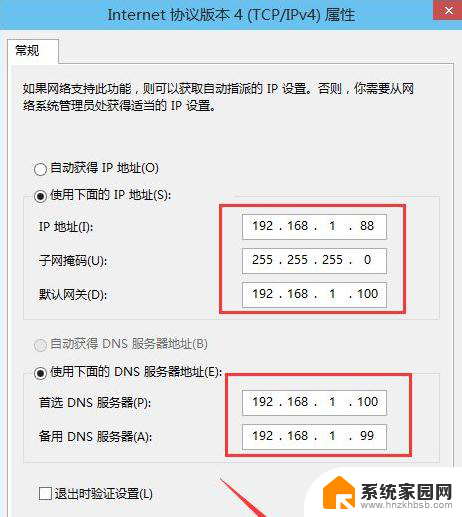
1、在电脑右下角的托盘位置有个电脑样子的网络图标,点击打开网络和Internet设置;
2、选择以太网,再点击更改适配器选项;
3、找到正在使用的网络连接,右击选择属性;
4、双击IPV4设置,选择使用下面的IP地址。输入IP后确定即可。
只要你根据以上的4个小步骤来进行操作的话,就可以非常简单的把win10电脑修改ip地址的设置方法学起来了。
以上就是Win10更改IP地址的全部内容,如果您遇到此类问题,请根据本文提供的方法解决,希望这篇文章对您有所帮助。
win10改变ip地址 win10电脑怎么修改IP地址设置相关教程
- win10系统ip地址怎么改 win10系统如何修改电脑的IP地址配置
- win10怎么修改ip地址怎么办 Windows10如何手动修改IP地址
- win10如何更改ip地址 Windows10如何修改IP地址设置
- win10手动修改ip地址 如何在Windows 10中手动设置IP地址
- win10怎么锁定电脑ip win10怎么设置电脑IP地址为固定IP地址
- win10怎么固定ip地址 win10怎么设置电脑的IP地址为固定IP
- win10系统怎么更换ip地址 win10系统如何更改电脑IP地址
- window修改ip地址 Windows10修改IP地址的步骤
- windows10怎么更改ip地址 Windows10如何手动修改IP地址
- windows怎么更改ip地址 Windows10如何手动修改IP地址
- 电脑网络连上但是不能上网 Win10连接网络显示无法连接但能上网的解决方法
- win10无线网密码怎么看 Win10系统如何查看已连接WiFi密码
- win10开始屏幕图标点击没反应 电脑桌面图标点击无反应
- 蓝牙耳机如何配对电脑 win10笔记本电脑蓝牙耳机配对方法
- win10如何打开windows update 怎样设置win10自动更新功能
- 需要系统管理员权限才能删除 Win10删除文件需要管理员权限怎么办
win10系统教程推荐
- 1 win10和win7怎样共享文件夹 Win10局域网共享问题彻底解决方法
- 2 win10设置桌面图标显示 win10桌面图标显示不全
- 3 电脑怎么看fps值 Win10怎么打开游戏fps显示
- 4 笔记本电脑声音驱动 Win10声卡驱动丢失怎么办
- 5 windows查看激活时间 win10系统激活时间怎么看
- 6 点键盘出现各种窗口 如何解决Win10按键盘弹出意外窗口问题
- 7 电脑屏保在哪里调整 Win10屏保设置教程
- 8 电脑连接外部显示器设置 win10笔记本连接外置显示器方法
- 9 win10右键开始菜单没反应 win10开始按钮右键点击没有反应怎么修复
- 10 win10添加中文简体美式键盘 Win10中文输入法添加美式键盘步骤